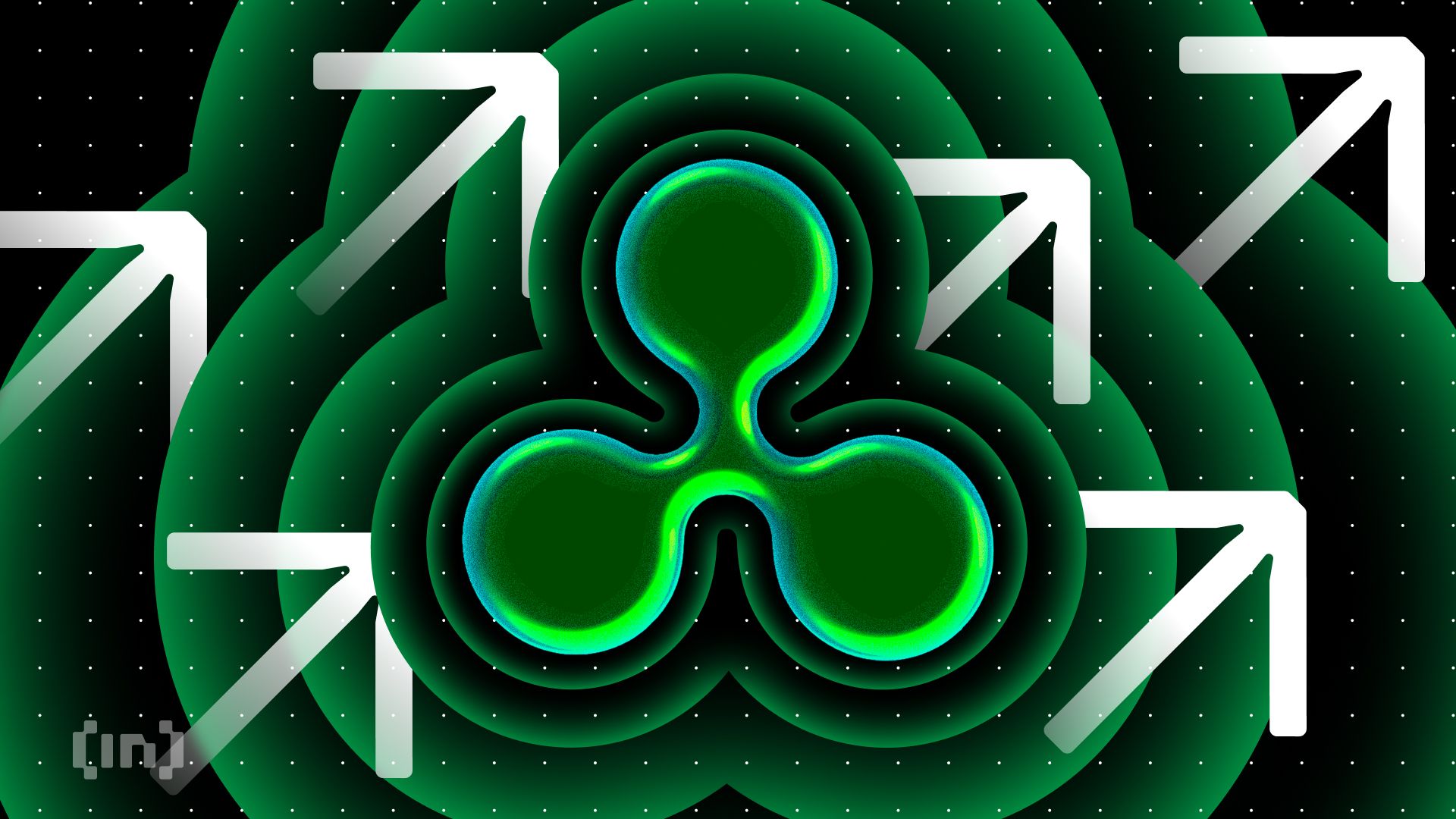word2003中封面怎样设置不显示页码?
时间:2021-06-24
来源:互联网
标签:
word是我们常用的办公软件,word中第一页甚至目录页都是没有页码的,那么word2003中封面怎样设置不显示页码?下面和小编一起来看看吧。
具体步骤:
首先我们打开word文档,在状态栏中会看到目前有三页数据内容。
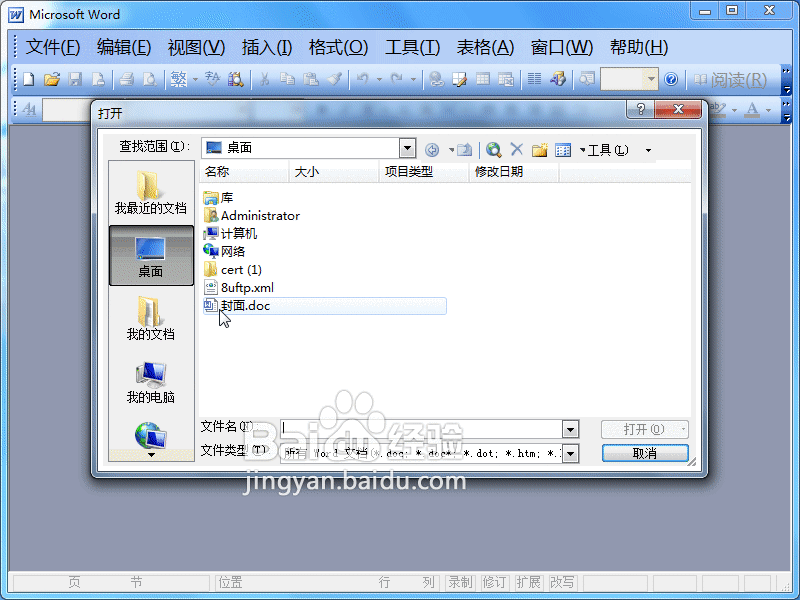
我们点击插入菜单——页码,这时我们会看到三页都有页码,但我们的要求是第一页不要页码。
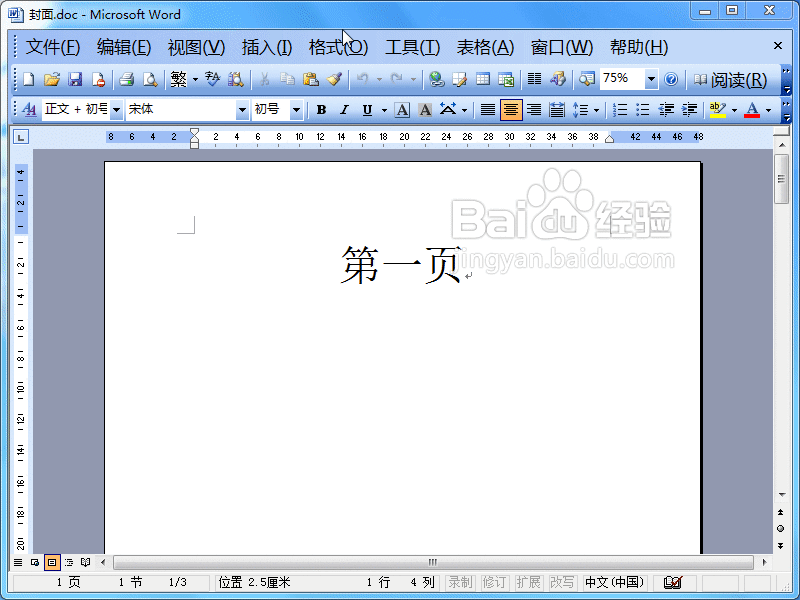
这时我们点击插入菜单——页码在对话窗口中会看到有一个首先显示页码复选框默认是勾选的,我们只需要将勾选去掉,这时第一页就不显示页码啦。
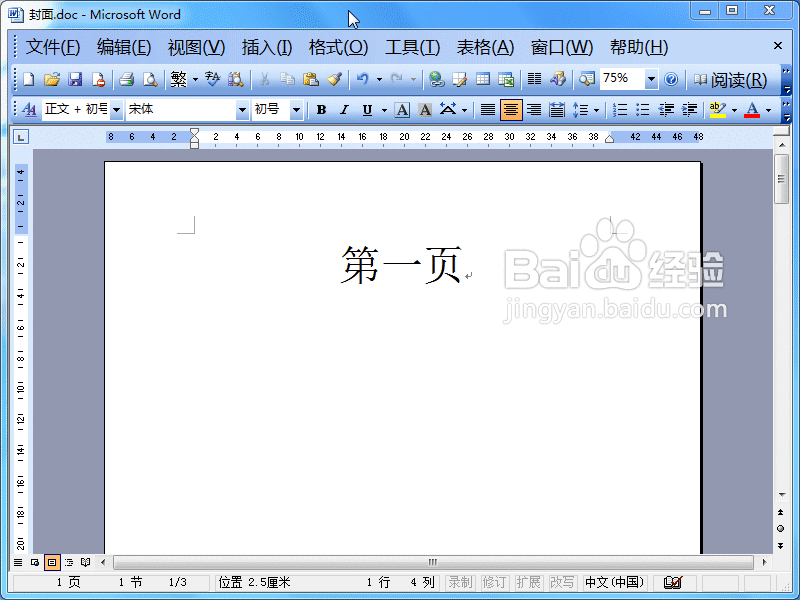
直接去掉,我们会发现第二页的时候就是2,不是1,这时我们需要点击插入菜单——页码,在弹出的窗口中会看到有一个格式,我们设置起始页码为0即可。如图
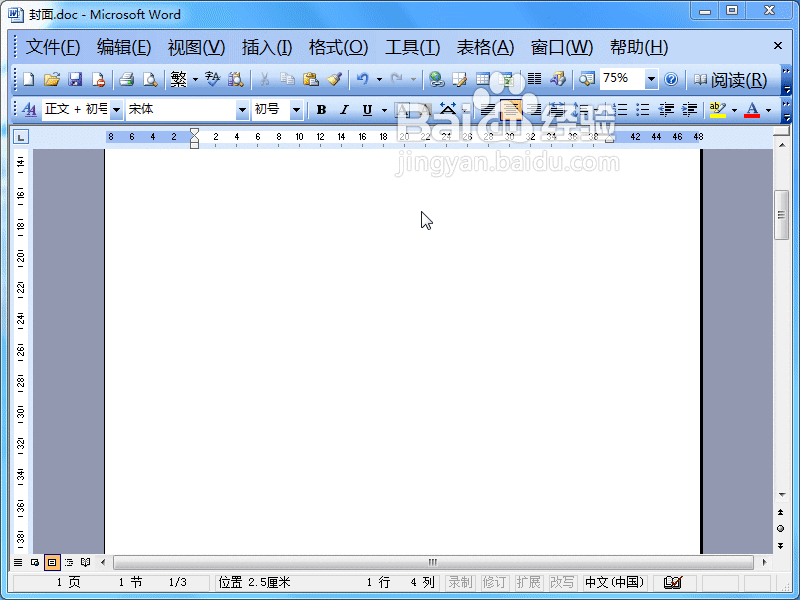
还有一种方法,我们可以在第一页的末尾点击插入菜单——分隔符,再弹出的窗口中我们选择分节符中有一个下一页,点击确定。
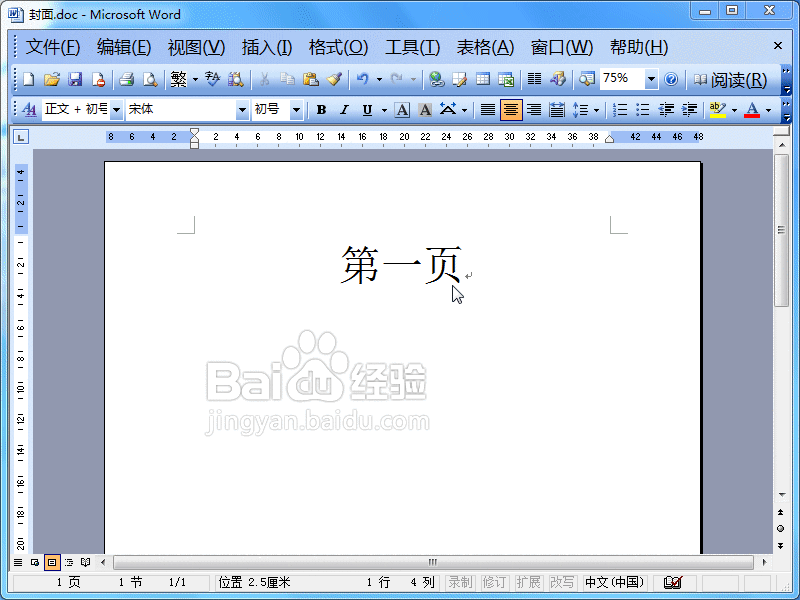
这时,我们光标定位第二页,点击插入菜单——页码,在弹出的窗口中看到首先显示页码复选框默认是勾选的,我们取消,并点击格式按钮将选择的续前节去消改为起始页码默认1,点击确定。
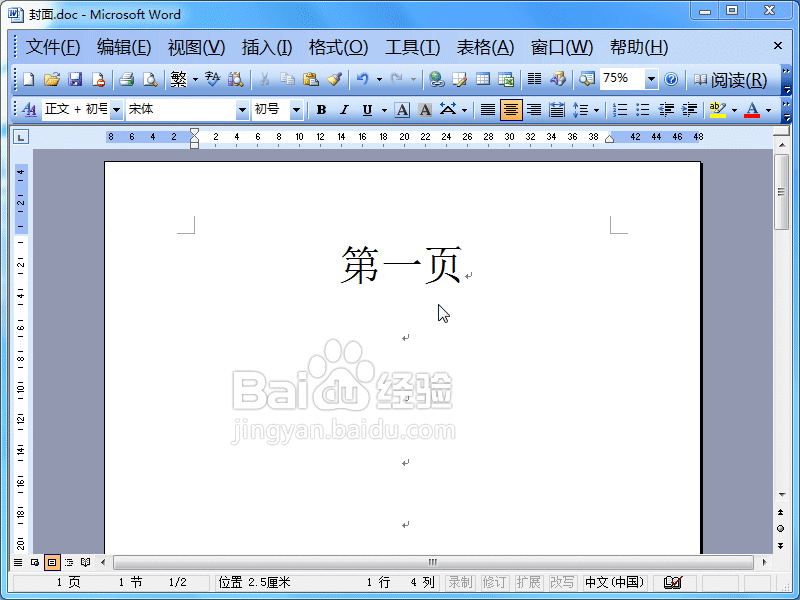
以上就是word2003中封面怎样设置不显示页码的介绍。相信看完之后对大家一定有所帮助。更多软件教程请继续关注PHP爱好者!
-
 电脑中远程访问功能怎么删除?删除远程访问功能详细步骤(电脑中远程访问怎么弄) 时间:2025-11-04
电脑中远程访问功能怎么删除?删除远程访问功能详细步骤(电脑中远程访问怎么弄) 时间:2025-11-04 -
 win7本地ip地址怎么设置?win7设置本地ip地址操作步骤(win7本机ip地址在哪里) 时间:2025-11-04
win7本地ip地址怎么设置?win7设置本地ip地址操作步骤(win7本机ip地址在哪里) 时间:2025-11-04 -
 电脑中任务管理器被禁用怎么处理?任务管理器被禁用的详细解决方案(电脑中任务管理器显示内存如何释放) 时间:2025-11-04
电脑中任务管理器被禁用怎么处理?任务管理器被禁用的详细解决方案(电脑中任务管理器显示内存如何释放) 时间:2025-11-04 -
 2023年中央空调十大品牌选购指南 家用商用高性价比推荐排行 时间:2025-09-28
2023年中央空调十大品牌选购指南 家用商用高性价比推荐排行 时间:2025-09-28 -
 免费装扮QQ空间详细教程 手把手教你打造个性化空间不花钱 时间:2025-09-28
免费装扮QQ空间详细教程 手把手教你打造个性化空间不花钱 时间:2025-09-28 -
 中国数字资产交易平台官网 - 安全可靠的数字货币交易与投资首选平台 时间:2025-09-28
中国数字资产交易平台官网 - 安全可靠的数字货币交易与投资首选平台 时间:2025-09-28
今日更新
-
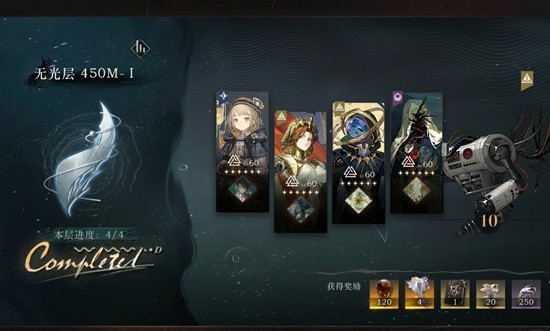 重返未来:1999迷思海-450m通关配队
重返未来:1999迷思海-450m通关配队
阅读:18
-
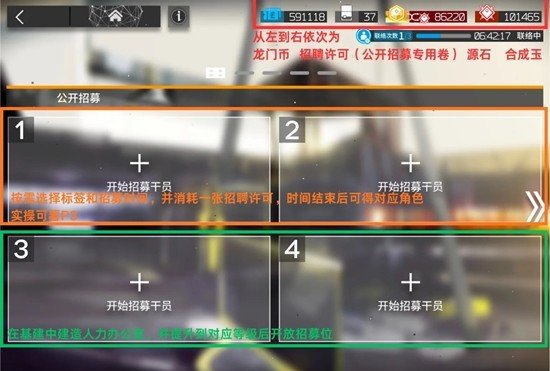 明日方舟萌新-公开招募干员寻访抽卡系统
明日方舟萌新-公开招募干员寻访抽卡系统
阅读:18
-
 币安App购买TON币新手教程 完整步骤图解指南
币安App购买TON币新手教程 完整步骤图解指南
阅读:18
-
 三国望神州袁绍剧情关卡怎么过-望神州袁绍关卡打法
三国望神州袁绍剧情关卡怎么过-望神州袁绍关卡打法
阅读:18
-
 如鸢密探名册更新-全新密探司马徽诸葛亮技能展示
如鸢密探名册更新-全新密探司马徽诸葛亮技能展示
阅读:18
-
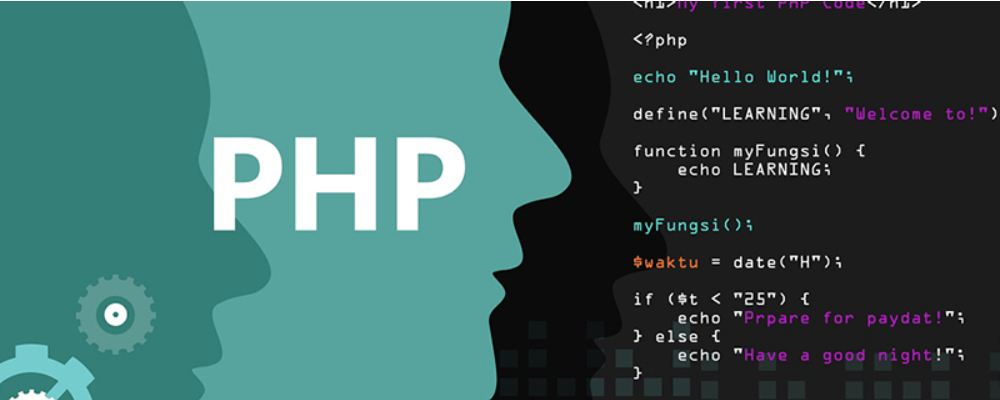 什么是API接口?主要作用是什么?API接口的五种类型
什么是API接口?主要作用是什么?API接口的五种类型
阅读:18
-
 深空之眼角色强度排行是什么-深空最新角色技能强度榜
深空之眼角色强度排行是什么-深空最新角色技能强度榜
阅读:18
-
 燕云十六声鲮货郎玩法-鲮货郎建造点位推荐
燕云十六声鲮货郎玩法-鲮货郎建造点位推荐
阅读:18
-
 鹅鸭杀国服手游怎么样-鹅鸭杀好玩吗值得推荐吗
鹅鸭杀国服手游怎么样-鹅鸭杀好玩吗值得推荐吗
阅读:18
-
 欧易交易所App购买PEPE币详细操作指南
欧易交易所App购买PEPE币详细操作指南
阅读:18